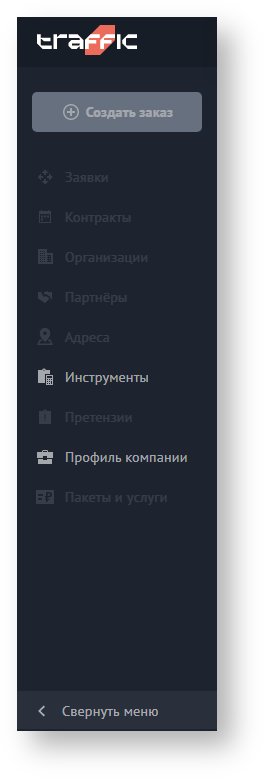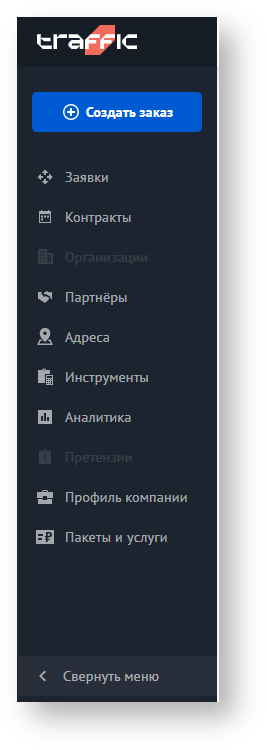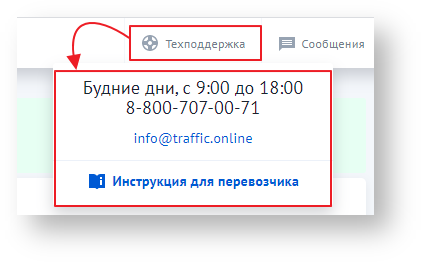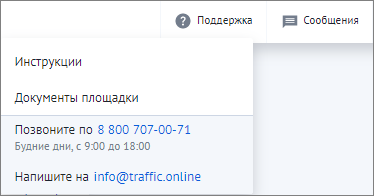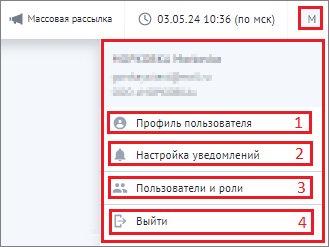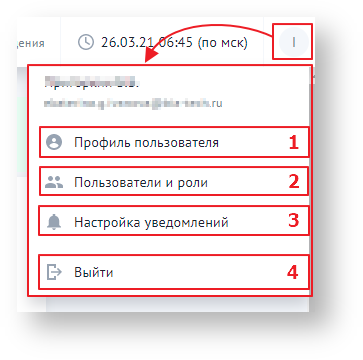Примечание. Раздел "Пользователи" " Грузовладельца"
Создать заявку
С помощью функции «Создать заявку» участник платформы может размещать заказы на перевозку по маршрутам любой сложности с учетом индивидуальных требований к ресурсам и времени выполнения заказа.
Заявки
В разделе «Заявки» содержится информация обо всех созданных заявках.
Пользователь может управлять своими заявками и отслеживать их статус.
Контракты
В разделе «Контракты» находится перечень объединенных по определенному правилу заявок на перевозку груза (по направлению, количеству).
Партнёры
В разделе «Партнёры» доступны функции приглашения компаний к сотрудничеству и формирования черного списка компаний.
Функции позволяют при позволяют при создании заявки устанавливать ограничения по исполнителям, которые будут участвовать в торгах, а также направлять заказы конкретным компаниям, принявшим условия сотрудничества.
Адреса
В разделе «Адреса» хранится информация о контрагентах Грузовладельца, адреса доставки и отправления груза (складов), а также данные контактных лиц по каждому складу.
Инструменты
В разделе «Инструменты» пользователю будет доступно использование специализированных сервисов, помогающих отслеживать динамику рынка и оценивать стоимость перевозок.
Профиль компании
В разделе «Профиль компании» участник платформы указывает основную информацию о своей компании для получения полного доступа ко всем функциям личного кабинета.
Пакеты и доп. услуги
В разделе «Пакеты и доп. услуги» пользователь может выбирать подключаемые пакеты услуг и отдельные услуги для использования платформы, а также отслеживать доступное количество транзакций.
.
traffic.onlineОстались вопросы?
| UI Button | ||||||||
|---|---|---|---|---|---|---|---|---|
|